Come fare un cerchio in Minecraft
Dopo aver preso un po’ di confidenza con Minecraft e con le sue logiche relative alla costruzione di edifici e oggetti, ti è venuto un dubbio: è possibile costruire un cerchio all’interno del gioco? Il titolo di Mojang, infatti, è conosciuto per il suo mondo basato su cubi, nel quale sono presenti soltanto oggetti “spigolosi”.
Comprendo insomma il motivo per cui sei alla ricerca di informazioni in merito a come fare un cerchio in Minecraft. Ebbene, la risposta è positiva, ma ci sono varie questioni da affrontare: mi appresto infatti a scendere nel dettaglio in merito a tutte le possibilità a tua disposizione per raggiungere l’obiettivo.
In questa sede mi soffermerò in ogni caso su soluzioni che non richiedono troppo tempo, evitando dunque di farti perdere ore per cercare di realizzare una soluzione di questo tipo (anche perché ha ben poco senso). Detto questo, qui sotto puoi trovare tutte le indicazioni del caso: a me non resta altro da fare, se non augurarti buona lettura e soprattutto buon divertimento!
Indice
- Come fare un cerchio perfetto su Minecraft
- Come creare un cerchio su Minecraft
- Come fare un cerchio con World Edit
Come fare un cerchio perfetto su Minecraft

Prima di scendere nel dettaglio delle possibilità relative a come fare un cerchio in Minecraft, ritengo sia importante fornirti alcune indicazioni preliminari relative al contesto che ti troverai dinanzi.
Devi infatti sapere che, come accennato in apertura, Minecraft permette di base di realizzare solo “costruzioni spigolose”. Infatti, tutto si basa sui cubi, dunque capisci bene che realizzare un cerchio perfetto in questo modo può essere un’operazione particolarmente complessa, se non “impossibile”. Eppure, nel corso degli anni gli appassionati di Minecraft sono andati alla ricerca di metodi fantasiosi per riuscire in questa “impresa”.
Alla fine, ad agosto 2021 è stato pubblicato online il video che la community attendeva. Il popolare youtuber Mysticat è infatti riuscito, con estrema pazienza, a realizzare un cerchio perfetto su Minecraft, senza passare ovviamente per alcun contenuto di terze parti, ma utilizzando solo una versione ufficiale del gioco. Va detto però che lo youtuber si è servito di comandi e ha sfruttato parecchi elementi specifici, che alla fine hanno portato al risultato sperato.
Gli appassionati sono ovviamente rimasti impressionati dall’enorme impegno profuso dallo youtuber, che però capisci bene non è esattamente l’ideale da replicare (anche perché le versioni di Minecraft possono variare alcuni elementi e rendere dunque inutilizzabile il metodo sfruttato da Mysticat). Insomma, tutto interessante, ma per te ha poco senso provare a realizzare quel tipo di costruzione.
Ciò che potresti invece voler realizzare, se hai intenzione di sfruttare la versione base del gioco, è un cerchio in stile Minecraft, ovvero non perfetto. In questa sede ti spiegherò dunque innanzitutto come realizzare quest’ultimo, che puoi chiaramente pensare di creare utilizzando un qualsivoglia materiale. Tuttavia, non mi limiterò a questo, in quanto, se disponi della versione Java di Minecraft (solo per computer), esistono delle mod che possono consentirti di realizzare cerchi a profusione.
Insomma, i metodi per raggiungere il tuo obiettivo, anche senza procedure complicati, magari funzionanti solo per poche versioni del gioco, esistono e qui sotto puoi trovare tutti i dettagli del caso.
Come creare un cerchio su Minecraft
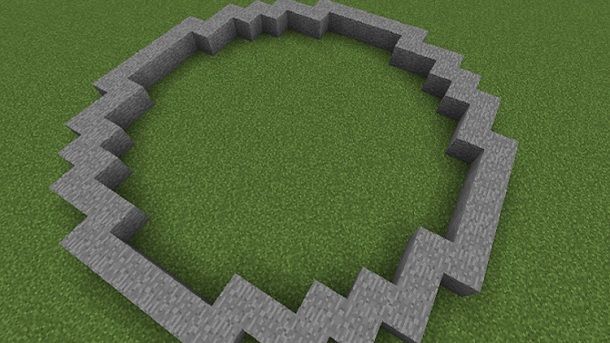
Dopo averti indicato quali sono le possibilità a tua disposizione, direi di entrare nel vivo del tutorial e spiegarti come realizzare un cerchio in stile Minecraft, ovvero non perfetto, in qualsiasi edizione del titolo.
Ebbene, in questo caso è tutto molto semplice. Il primo passo che devi compiere è trovare un’area idonea alla realizzazione (ad esempio, un’area di terreno, se vuoi disegnare un cerchio a terra). Nell’esempio che ti proporrò di seguito, ti mostrerò la costruzione di un cerchio di diametro pari a 16, disposto orizzontalmente su terreno piano.
Per ottenere questo tipo di cerchio, posiziona 6 blocchi in orizzontale e, partendo da questi estremi, aggiungi su entrambi i lati delle righe da 3 blocchi, sulla linea successiva. Dopodiché, continua ad aggiungere altre 2 linee di blocchi, stavolta da 2 unità, sugli estremi.
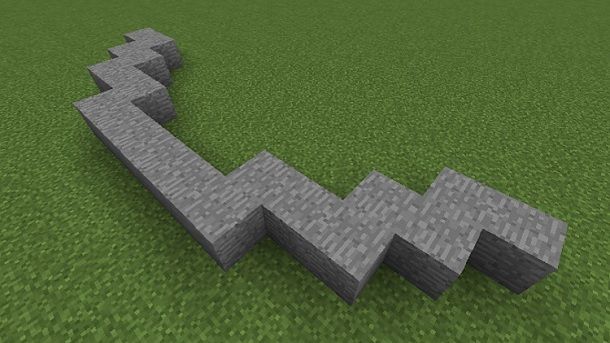
Arrivato a questo punto, continua la costruzione posizionando altri 2 blocchi in posizione perpendicolare rispetto a quelli già presenti su ogni lato e, infine, aggiungine altri 3 seguendo lo stesso principio.
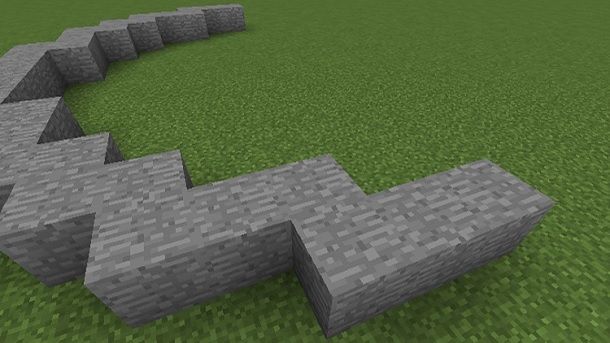
Il risultato di questa procedura ti porterà alla costruzione di un semicerchio. Quello che adesso dovrai fare è ripetere la procedura che ti ho indicato nelle righe precedenti sull’altro lato, in modo da completare il cerchio.
Come puoi ben vedere, non c’è nulla di complesso nel creare questo elemento nel modo previsto ufficialmente da Minecraft.
Come fare un cerchio con World Edit
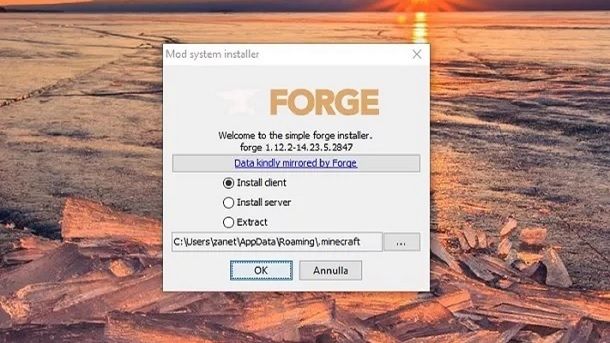
Come dici? Non ti interessa più di tanto creare un “cerchio” come previsto di base da Minecraft, in quanto vorresti realizzarne a profusione? Ebbene, se disponi della versione Java di Minecraft, ritengo possa risultare interessante spiegarti come fare un cerchio con World Edit, in quanto in questo caso si fa tutto rapidamente, passando per mod.
Per sfruttare il tutto, la prima cosa che ti consiglio di fare è installare il tool Forge, necessario per sfruttare questo tipo di contenuti. Il consiglio è quello di puntare sulla versione 1.12.2, in quanto la mod World Edit (conosciuta anche come WorldEdit) è molto utilizzata (e dunque testata) dalla community mediante questa versione del gioco. Per procedere, collegati dunque sul portale ufficiale di Forge, premendo poi eventualmente sul pulsante Accept e facendo clic sul riquadro Installer (verificando che sia indicata la versione 1.12.2).
Potrebbe in ogni caso esserti richiesto di premere sul tasto SKIP, collocato in alto a destra, per saltare la pubblicità, ma poi otterrai il file forge-[versione]-installer.jar. Apri dunque quest’ultimo, verifica che ci sia la spunta sull’opzione Install client e fai clic sul pulsante OK (potrebbe poi esserti richiesto di premere nuovamente sul tasto OK). Ottimo, adesso hai correttamente completato l’installazione di Forge. Se hai bisogno di maggiori dettagli, puoi in ogni caso fare riferimento al mio tutorial su come installare Forge.
A questo punto, è arrivato il momento di scaricare e installare la mod World Edit. Raggiungi dunque il portale CurseForge, scorri la pagina verso il basso e fai clic sull’icona Download, presente a fianco dell’indicazione 1.12.2. Così facendo, otterrai il file worldedit-forge-[versione].jar. Non ti resta dunque che spostare/copiare quest’ultimo nella cartella delle mod di Minecraft per far avvenire l’installazione.
Ti ricordo che la cartella delle mod è raggiungibile su Windows al percorso C:\Users\[nome utente]\AppData\Roaming\.minecraft\mods, mentre per quel che riguarda macOS il percorso da seguire è ~/Library/Application Support/minecraft/mods. Nel caso di Windows, potrebbe tra l’altro interessarti dare un’occhiata alla mia guida su come visualizzare i file nascosti. Inoltre, se hai dubbi in merito, potresti voler consultare il mio tutorial su come installare mod su Minecraft.
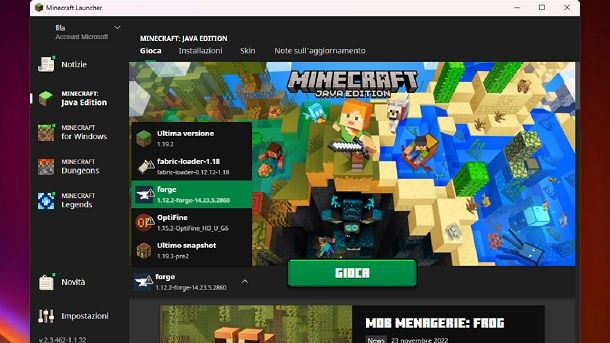
In ogni caso, una volta posizionato il file JAR della mod nell’apposita cartella, ti basta avviare il Minecraft Launcher, scegliere il tuo account (eseguendo eventualmente l’accesso al profilo Microsoft), selezionare il profilo Forge 1.12.2 dall’apposito menu collocato in basso a sinistra e fare clic sul tasto GIOCA, presente al centro. In questo modo, verrà effettuato l’effettivo caricamento della mod.
Potrebbe esserti richiesto di premere nuovamente sul pulsante Gioca per proseguire, in quanto il programma potrebbe avvertirti del fatto che stai usando una versione modificata del gioco (nel senso che stai facendo uso di mod create dagli appassionati e dunque chiaramente bisogna sempre prestare attenzione lato sicurezza). In ogni caso, una volta che comparirà a schermo la schermata principale di Minecraft, ti consiglio di premere prima sul pulsante Giocatore singolo e poi su quello Crea un nuovo mondo.
Dopodiché, dai un nome alla partita e fai in modo che sia impostata l’opzione Modalità: Creativa, premendo poi sul tasto Crea un nuovo mondo. Se hai bisogno di maggiori dettagli, potresti voler fare riferimento al mio tutorial su come andare in Creativa su Minecraft. In ogni caso, fatto questo, entrerai in una partita in modalità Creativa, che potrai utilizzare per iniziare a sfruttare la mod World Edit.
A tal proposito, ti consiglio innanzitutto di premere il pulsante T della tastiera e digitare il comando /worldedit, dando poi Invio. Se compaiono a schermo, sulla sinistra, dei comandi, significa che tutto è stato installato correttamente. Ora è arrivato il momento di realizzare il cerchio, chiaramente facendo uso di quanto aggiunto al gioco dalla mod (che è una tra le più popolari tra gli appassionati di Minecraft).
Per procedere, puoi utilizzare i comandi //cyl (per un cilindro vuoto) o //hcyl (per un cilindro pieno), seguiti dagli appositi parametri relativi alle dimensioni, per far comparire all’interno del gioco i vari cerchi. Ad esempio, se vuoi provare esempi specifici, ti consiglio di premere il pulsante T della tastiera, digitare il comando //cyl 98 15 3 o //hcyl 98 15 3 e dare Invio.
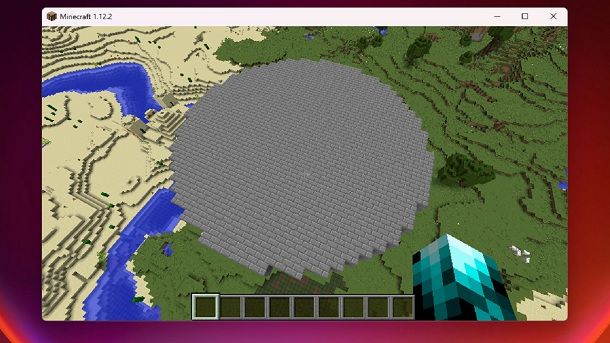
Così facendo, vedrai che potrai far comparire cerchi a profusione, giocando eventualmente con le dimensioni e divertendoti all’interno di Minecraft. Per il resto, se vuoi comprendere ulteriormente quali sono le possibilità messe a tua disposizione dalla mod che hai installato, potrebbe interessarti approfondire il mio tutorial su come usare World Edit. Inoltre, potrebbe farti piacere consultare la wiki di World Edit (in inglese), fonte inesauribile di informazioni sulla mod.
Per il resto, dato che apprezzi il titolo di Mojang, potresti voler dare un’occhiata alla pagina del mio sito relativa a Minecraft. Infatti, in quest’ultima sono presenti molti altri tutorial che potrebbero fare al caso tuo.

Autore
Salvatore Aranzulla
Salvatore Aranzulla è il blogger e divulgatore informatico più letto in Italia. Noto per aver scoperto delle vulnerabilità nei siti di Google e Microsoft. Collabora con riviste di informatica e cura la rubrica tecnologica del quotidiano Il Messaggero. È il fondatore di Aranzulla.it, uno dei trenta siti più visitati d'Italia, nel quale risponde con semplicità a migliaia di dubbi di tipo informatico. Ha pubblicato per Mondadori e Mondadori Informatica.






